- Szerző Jason Gerald [email protected].
- Public 2023-12-16 11:17.
- Utoljára módosítva 2025-06-01 06:06.
A kördiagram vagy a kördiagram egyfajta grafikon a statisztikák összehasonlítására. Ezt a diagramot lepénynek nevezik, mert olyan kör alakú, amelynek kis részei olyanok, mint a pite szeletek. Ez a diagram könnyen érthető módon mutatja a teljes százalék részeit, és remek módja lehet az összetett adatok megosztásának. Kördiagramot készíthet matematikai iránytű, ceruza és néhány jelölő vagy színes ceruza segítségével. Kördiagramokat is készíthet szövegszerkesztő szoftverrel vagy ingyenes internetes programokkal.
Lépés
Módszer 1 /3: Digitális kördiagram létrehozása
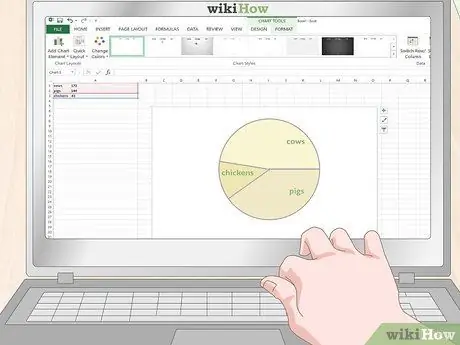
Lépés 1. Hozzon létre kördiagramot Excelben grafikus eszközök segítségével
Az Excel táblázatban írja be az egyes adatcímkéket a bal oldali oszlopba. Írja be az egyes releváns adatpontokat a mellette lévő sorba. Jelölje ki a címkéket és számokat az egér kattintásával és lenyomva tartásával, majd húzza át az összes címkét és adatpontot. Engedje fel az egeret, és kattintson a szám melletti kis ikonra. Kattintson a „Diagramok” (diagram), majd a „Kördiagram” (kördiagram) gombra a kördiagram létrehozásához.
Megjegyzések:
Az adatpontok listájának sorrendje határozza meg, hogy milyen sorrendben jelennek meg a diagramon. Ez akkor fontos, ha szekvenciális diagramokat szeretne létrehozni.
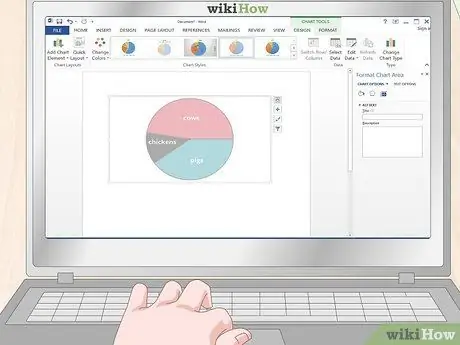
Lépés 2. Kördiagram létrehozásához kattintson a Word gombra a diagram gombra
A Microsoft Word alkalmazásban kattintson a „Beszúrás” címkére a program tetején. Kattintson a 3 sávra, amelyeken az oldal tetején található a „Diagram” felirat. Az ablak bal oldalán kattintson a „Pie” elemre, és válassza ki a kívánt stílust. Egy új ablak jelenik meg, amely minta sorokat, színeket és címeket tartalmaz.
- Módosítsa az egyes címkék szövegét, hogy azok teljes mértékben tükrözzék az általa képviselt adatokat. Kattintson és módosítsa a diagram címét úgy, hogy az tükrözze a kördiagram tárgyát. Cserélje ki a számokat a címke mellett úgy, hogy azok az adatait reprezentálják.
- Az Excelben vagy a Wordben létrehozott kördiagramok másolhatók és beilleszthetők a PowerPointba.
- A Wordben létrehozott kördiagram ugyanúgy fog kinézni, mint az Excelben készített kördiagram.
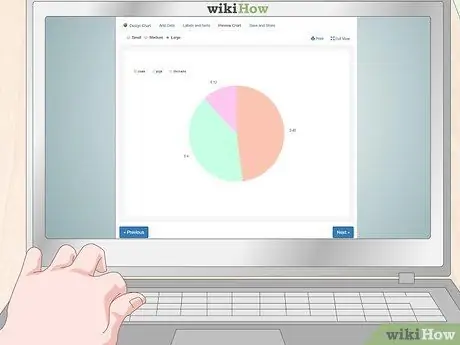
Lépés 3. Használjon ingyenes online programot kördiagram létrehozásához, ha nincs Word vagy Excel
Számos ingyenes online webhely található, ahol adatokat adhat meg és kördiagramokat készíthet. Keressen az internetes keresőmotorokban ingyenes webhelyeket, amelyek lehetővé teszik a design testreszabását és a saját pontszámok megadását. Előfordulhat, hogy egyes webhelyeken ingyenes fiókot kell létrehoznia a diagram közvetlen letöltéséhez, de használhat egy képernyőkép -programot is a diagramról.
- Az internet két legnépszerűbb grafikonkészítő eszköze a https://www.meta-chart.com/ és a https://www.onlinecharttool.com. Mindkettő lehetővé teszi a különböző tervezési elemek vezérlését és saját adatainak megadását.
- A Meta-Chart használatához kattintson a „Kördiagram” gombra a főképernyőn. Kattintson az „Adatok” címkére a számok beviteléhez, a „Címkék” címkére pedig minden adatpont nevének megadásához. Kattintson a „Megjelenítés” gombra a diagram megjelenítéséhez.
- Az Online Chart Tool használatához válassza a „Pie” lehetőséget a képernyő tetején található legördülő menüből. Válassza ki a megjelenést, a színt és a dizájnt. Nyomja meg a „Next” gombot a címkék és adatpontok megadásához. Kattintson a „Tovább” gombra, és válassza ki a betűtípust. A diagram létrehozásához kattintson ismét a „Tovább” gombra.
2. módszer a 3 -ból: Statisztika kiszámítása

1. lépés. Írja le az egyes adatpontokat, és rendezze a csúcsról az alacsonyra
Kezdje az adathalmaz legmagasabb számával. Írjon a felső sorba egy üres papírlapot. Közvetlenül alatta írja a második legmagasabb számot. Minden számnak a saját sorában kell lennie, hogy adatpontokból álló oszlopot képezzen.
Például, ha kördiagramot készít a gazdaság állatainak számáról, akkor a lista elején 24 tehenet, majd 20 kecskét, majd 6 csirkét soroljon fel
Megjegyzések:
A teljes számokat könnyebb kiszámítani, ezért a tizedesjegyeket lehetőleg szüntesse meg. Például a 20., 4-20. Vagy 5, 8-6.
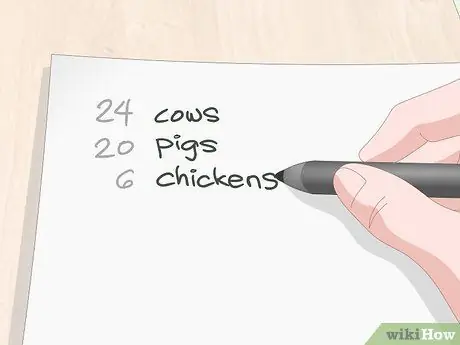
2. lépés Címkézzen fel minden számot, amelyet lejegyzett, hogy ne felejtse el
Szimbólumokat rajzolhat vagy címkéket írhat a kördiagram által közvetített adatok típusa alapján. Írjon minden címkét közvetlenül mellé, és illessze be a megfelelő számmal. Így könnyebben megtudhatja, mit jelentenek az egyes számok.
Például írja be a „tehén” szót a 24 mellé, a „kecskét” a 20 mellé, és a „csirkét” a 6 mellé. Kis képeket is használhat az egyes állatok ábrázolására, vagy lerövidítheti őket „S”, „K” és „ A"
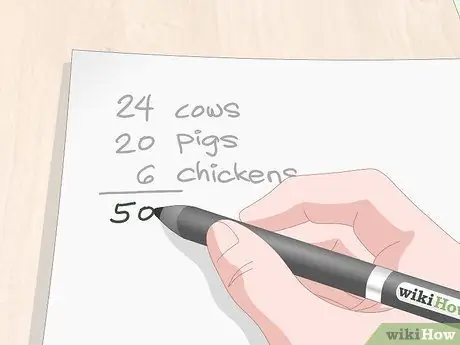
Lépés 3. Összeadja az összes számot, hogy megkapja a nevezőt
Rajzoljon vízszintes vonalat az adatpont oszlop alsó száma alá, és számológép segítségével adja hozzá a felette lévő számokat. Írja az adatok hozzáadásának eredményét a vízszintes vonal alá, hogy megkapja a nevezőt. Az adatpontokat elosztja ezzel a számmal, hogy tizedes számot kapjon.
- A nevező a választóvonal alatti szám matematikai kifejezése.
- Itt a cél az, hogy az adatok minden számát elosztjuk a nevezővel, hogy tizedes számot kapjunk. A tizedes szám az egyes adatpontok százalékos arányát tükrözi. Minden tizedest 360 -szal kell megszorozni, hogy kiderüljön, mekkora a megfelelő adatpontok részesedése a kördiagramon.
- A haszonállatok kördiagramjához adjon hozzá 24, 20 és 6 számot, hogy összesen 50 -et kapjon. Ez a nevezője.
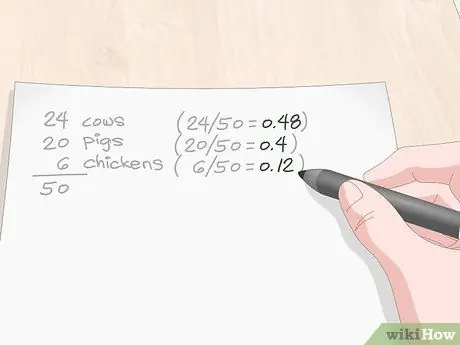
4. lépés Minden számot el kell osztani a nevezővel, hogy tizedes számot kapjunk
Számológéppel ossza el az egyes adatpontokat a nevezővel. Írja be ezt az új tizedes számot a megfelelő adatpont mellé. Minden tizedes számnak 1 -nél kisebbnek kell lennie, és az új oszlopban lévő számoknak egymás után kell lenniük, a legmagasabb számmal felül és a legalacsonyabb számmal alul.
- Ha egy szám több, mint 1, az azt jelenti, hogy valami nincs rendben. Minden számnak tizedesjegynek kell lennie.
- A haszonállatok kördiagramja esetén 24/50 = 0,48 tehén, 20/50 = 0,4 kecske és 6/50 = 0,12 csirke.
Tipp:
Ezek a tizedes számok százalékként működnek. Például 0,44 egyenlő 44%-kal. Ez segíthet meghatározni a pite szelet méretét az egyes adatpontokhoz. Ha a kördiagramnak nem kell pontosnak lennie, akkor itt megállhat, és ezekkel a százalékokkal összeállíthatja a kördiagramot.
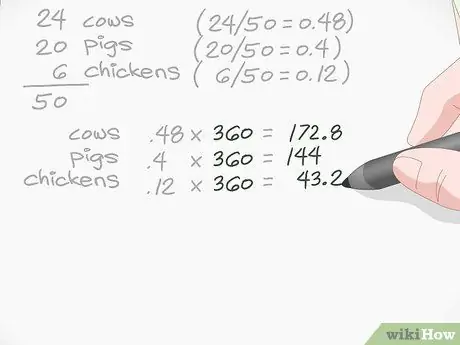
5. lépés: Szorozzuk meg minden tizedest 360 -mal, hogy megkapjuk az egyes pite szeletek szögét
Számológéppel szorozzon minden tizedest 360 -szal. Írjon minden eredményt egy tizedes szám mellé, hogy minden számhalmaz ugyanazon a soron maradjon, mint az eredeti adat.
- Érdemes egész számra kerekíteni a számot. Például kerekítenie kell az 56.6 -ról az 57. -re. Hacsak nem egy konkrét kördiagramot hoz létre, amely kisebb számításokat igényel, maradjon egész számoknál, hogy könnyebb legyen a diagram olvasása.
- A haszonállatok kördiagramja esetén 0,48 tehén x 360 = 172, 8, 0, 4 kecske x 360 = 144, és 0, 12 csirke x 360 = 43, 2. 172. forduló, 8-173, majd 43., 2- legyen 43.
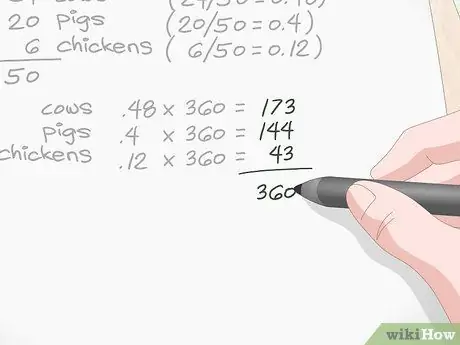
6. lépés. Összeadja az összes számot a munka ellenőrzéséhez
Ellenőrizze újra munkáját a korábbi számítások összeadásával. Ha az összeg 360, akkor valószínű, hogy a munkája pontos. Ha az összeg 361 vagy 359, akkor rossz irányba kerekítette a számot. Ha a számok messze vannak a jelzettől, úgy tűnik, hogy valamit kihagyott, és ellenőriznie kell a munkáját, hogy nincsenek-e hibák a munkájában.
Ebben a példában 173 + 144 + 43 = 360, így tudja, hogy minden pite szelet sarkai a diagram teljes körét alkotják
3. módszer 3 -ból: Rajzoljon diagramot

1. lépés. A matematikai kifejezéssel rajzoljon tökéletes kört
A teljes pontosság érdekében készítsen elő egy iránytűt, és rögzítse a ceruzát az egyik végéhez. Nyomja meg a tűt az iránytű másik végén azon a ponton, ahol a kör középpontja lesz. Forgassa el az iránytűt úgy, hogy a tű hegyére támaszkodik, hogy az iránytű ceruza tökéletes kört rajzoljon.
- Ha nincs iránytűje, és a körnek nem kell tökéletesnek lennie, nyugodtan használjon bármilyen kerek tárgyat, például konzervdobozt, üveget vagy palack fedelét, és kövesse nyomon ceruzával.
- Használhat tollat is, de az összes elkövetett hibát nem lehet törölni.
Tipp:
A kör méretét szabadon meghatározhatja! A diagram létrehozásához csak ismernie kell az egyes pite szeletek szögeit, és ez nem függ a kör méretétől.
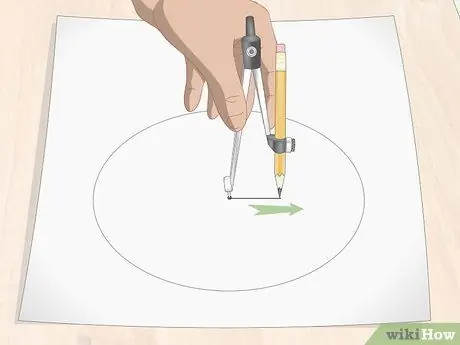
2. lépés Rajzoljon egy egyenest a középponttól a kör oldalaiig, hogy létrehozzon egy sugarat
Tartsa a helyén az iránytűt, és forgassa el a ceruzát úgy, hogy a kör tetején legyen. Húzza a ceruzát egyenesen lefelé a tű felé, miután meglazította a csuklópántokat a sugár megrajzolásához. Az iránytű típusától függően előfordulhat, hogy félre kell tennie az iránytűt, egy pontot kell helyeznie a kör közepére, majd egy vonalzó segítségével rajzolnia kell egy sugarú vonalat a középpontból a kör oldalaira.
Az egyenes lehet függőleges (12 vagy 6 óra) vagy vízszintes (9 vagy 3 óra). A következő szegmens létrehozható az óramutató járásával megegyező vagy az óramutató járásával ellentétes irányban
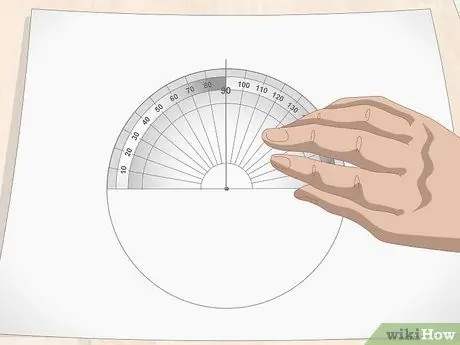
3. lépés Igazítsa az ívet a sugárhoz
Helyezzen egy kis lyukat az ív aljára közvetlenül azon a ponton, ahol az iránytű tűje átlyukadt. Igazítsa az egyenest az ív 90 fokos jeléhez.
Az ív alján lévő lyukat szálkeresztnek nevezik, és tökéletes 90 fokos szög létrehozására szolgál, az egyenes vonal létrehozásával az ív 90 fokos jeléig

4. lépés Hozzon létre minden pite szeletet úgy, hogy minden egyes vonal hozzáadásakor mozgassa az ív középpontját
Tartsa az ív középpontját a kör közepén, és adja össze az első adatpontját 90 -gyel. Keresse meg ezt a számot az ív külső oldalán, és tegyen egy jelet. Ezután húzzon egy egyenes vonalat a jelöléstől a kör közepéig. Hozzon létre egy új vonalat az ív közepére, minden számított lepénydarabhoz
- Például, ha kördiagramot készít a haszonállatokról, az első szám 144. Ha 144 -et 90 -vel ad, akkor 234 -et kap. Jelöljön 234 fokos szögben, majd húzza meg a vonalat. Forgassa el az ívet, és használja az újonnan létrehozott vonalat új 90 fokos jelként. A következő adatpont 43 fok. Használja az imént létrehozott sort, és adjon hozzá 43x90 -et, hogy 133 fokot kapjon. Készítsen jelet 133 fokos szögben, és húzzon egy vonalat a kör közepére. A többi darabnak 17 fokos szöggel kell rendelkeznie.
- Ha úgy tetszik, használhat ív alapot, és 90 fokkal kihagyhatja a hozzáadást. Ön azonban kénytelen lesz ferdén rajzolni, és a hibák így könnyűek.
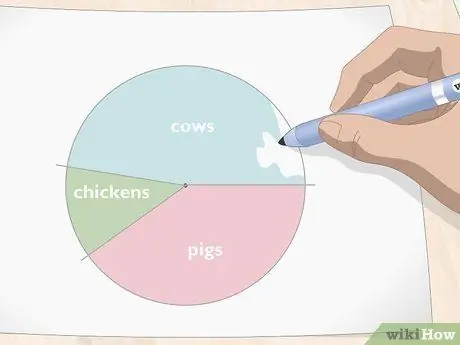
5. lépés Színezze ki az egyes darabokat a megadott kulcs szerint
Definiáljon egy megkülönböztető kulcsot a kördiagram minden egyes részéhez. Adjon minden szeletnek más színt, így könnyen meghatározhatja, hogy mit jelent az egyes pite szelet.
- Ha szeretné, hogy a színek jobban kiemelkedjenek, sűrítse a köröket és a ceruza vonalait állandó fekete jelölővel.
- A minták segítségével meg is különböztetheti a tortaszeletet a diagramon, például marhabőrfoltokat a tehenek ábrázolásához!






